「SDカードに保存された車載カメラ・ドライブレコーダーの動画をパソコンに取り込んで再生したいですが、何度試してもドライブレコーダー動画が再生できません」という経験はありますか? 今回は、車載カメラ・ドライブレコーダーの動画の再生方法について紹介します。興味があれば、ぜひ参考にしてください。
車載カメラ・ドライブレコーダーで録画した映像は主にMP4、MOV、AVI、TSなどの形式があります。Windows10の標準搭載再生プレイヤーWindows Media Player、VLC Media Player、MPC-BEなどのパソコンむけの無料利用できる再生プレーヤーは多くのフォーマットに対応しています。それらの再生プレーヤーでドライブレコーダー動画を再生できます。まず、お気に入りの再生プレーヤーを1つ選んで公式サイトからダウンロードします。そして、SDカードに保存されたドライブレコーダー動画を右クリックして、「プログラムから開く」を選択して、再生プレーヤーを指定して開きます。以下はお薦めの再生プレーヤーです。
Windows Media Player
【対応形式】MP4/AVI/WMV/MOV/3GP/3GPP/M4V/M2TS/FLAC/MPG/ASX/WAV/CDA/WAX/WPL/M3U/AU……
VLC Media Player
【対応形式】MPEG/AVI/ASF/WMV/WMA/MP4/MOV/3GP/OGG/Annodex/OGM/MKV/WAV/DTS/AAC/AC3/A52/Raw DV/FLAC/FLV/MIDI/SMF/MXF……
再生プレーヤーを使っても、ドライブレコーダーの動画が再生できない場合もあります。こんな状況で、PCで動画変換ソフトでドライブレコーダーの動画をMP4などの形式に変換して再生する方法を推薦します。また、ドライブレコーダーの動画をお手持ちのデバイスで再生可能の形式に変換することを通して、スマホなどでドライブレコーダーの動画を再生することもできます。
PCでドライブレコーダーの動画をお手持ちのデバイスで再生可能の形式に変換するために、動画変換ソフトが必要です。ここでは、初心者向けの多機能動画変換ソフトWonderFox HD Video Converter Factory Proをお薦めします。このソフトはMP4、MOV、AVI、TS、MTSの他、DAT、ASF、MXFなどの様々な形式にも対応しています。僅か三つのステップで、ドライブレコーダーの動画をお手持ちのデバイスで再生可能の形式に変換できます。また、フレームレート /ビットレート/音量などのパラメータを変更することも可能です。動画変換だけでなく、動画ダウンロード、録画、スクリーン分割ツールなどの機能も搭載されています。
WonderFox HD Video Converter Factory Proを起動して、「変換」ボタンをクリックします。画面の中央にある「+」をクリックするか、「ファイル追加」ボタンをクリックして、ドライブレコーダーの動画を選択してソフトに追加します。
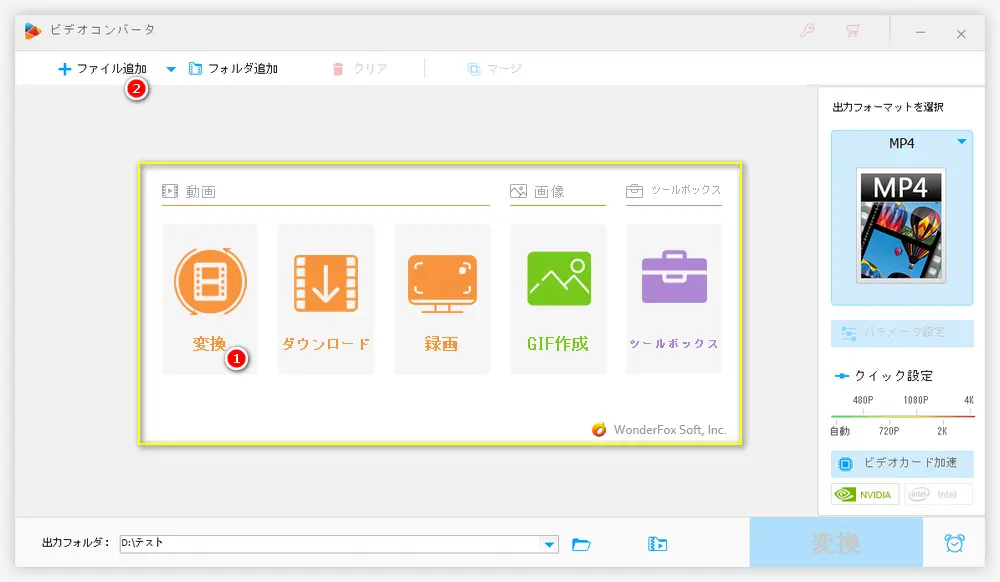
画面右側にある形式アイコンをクリックします。「動画」カテゴリに移動して、MP4などの動画形式を選択します。または、右上側の「デバイス」カテゴリで直接お手持ちのデバイスを選択します。
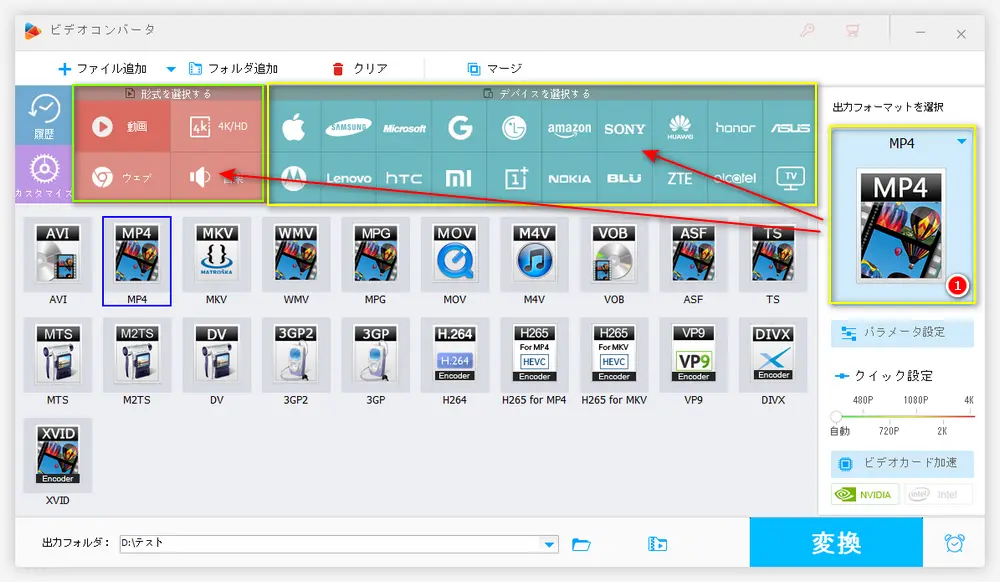
逆三角形ボタンをクリックして保存先を選択します。最後に、「変換」ボタンをクリックすれば、ドライブレコーダーの動画をお手持ちのデバイスで再生可能の形式に変換することが始まります。
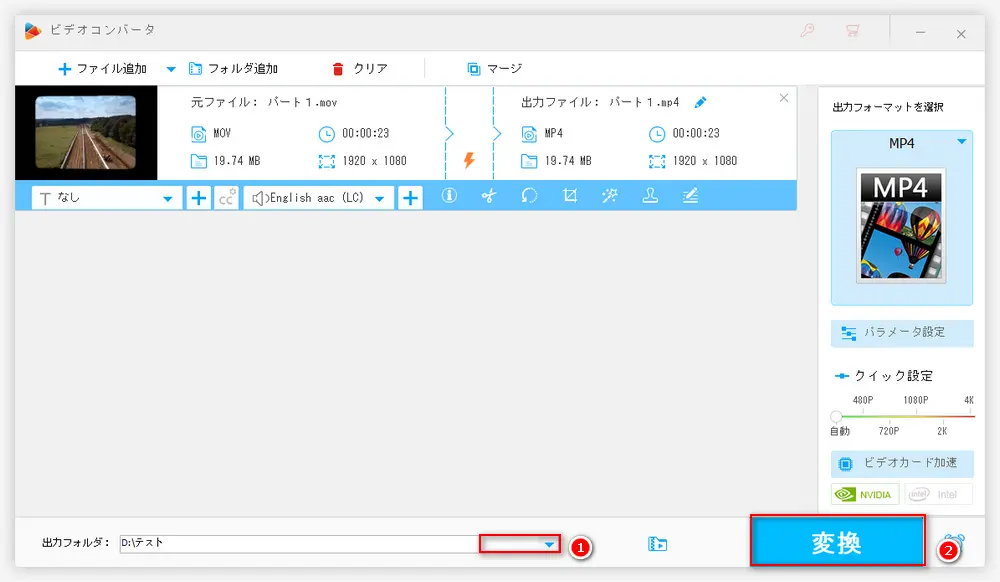
今回は、ドライブレコーダー動画の再生方法を紹介しました。パソコンやスマホでドライブレコーダー動画が再生できなかったら、ドライブレコーダー動画をお手持ちのデバイスで再生できる形式に変換するだけで、この問題を解決できます。
WonderFox Softプライバシーポリシー | Copyright © 2009-2025 WonderFox Soft, Inc. All Rights Reserved.